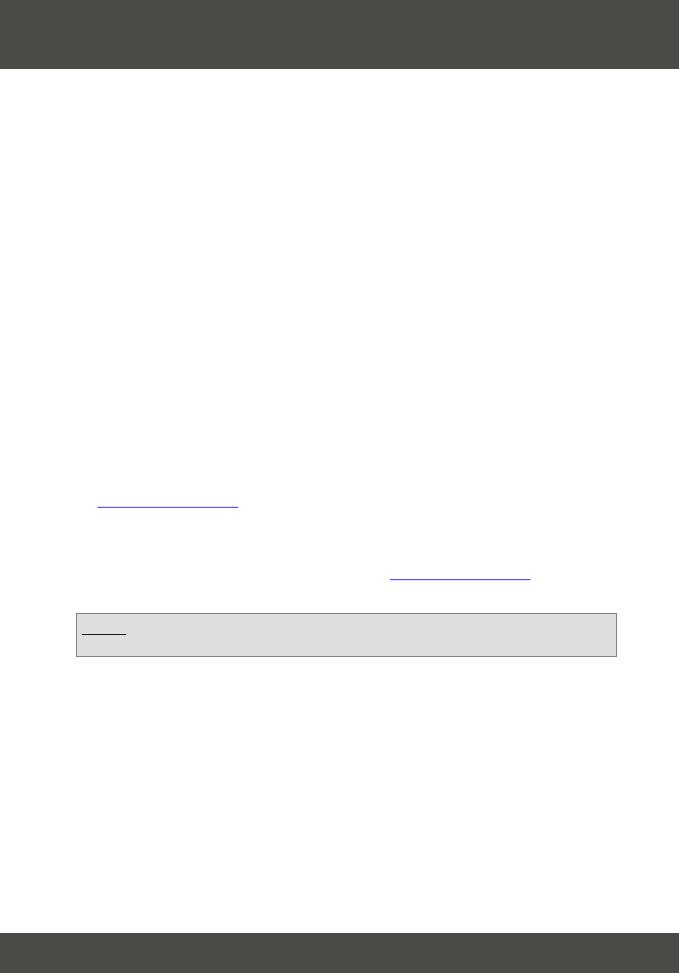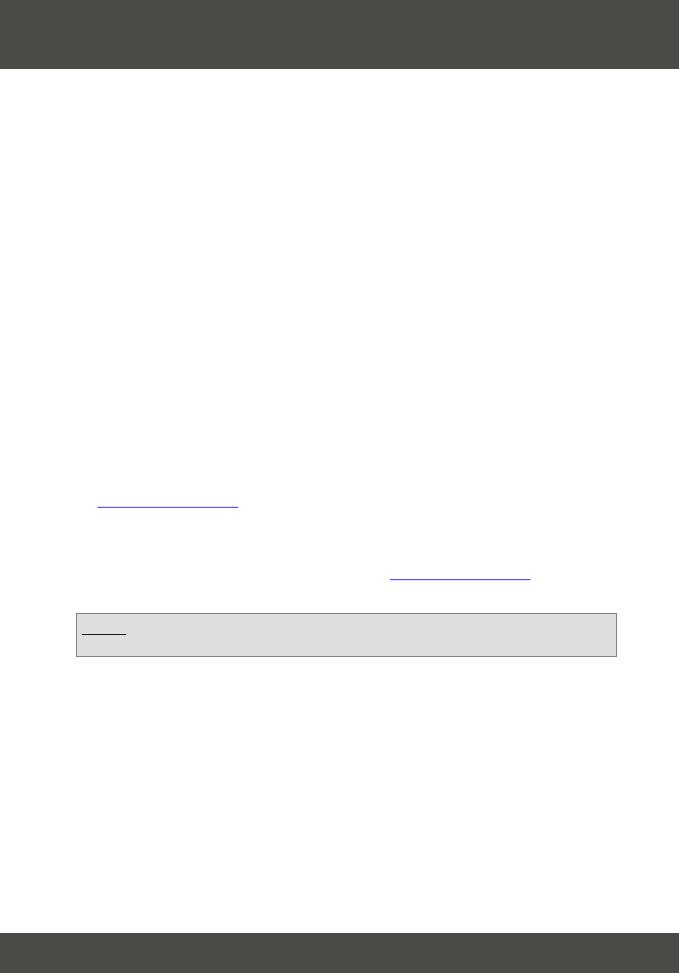
16
Para obter ajuda com a configuração e protocolos avançados do TEW-511BRP, favor recorrer ao
CD-ROM com o Guia de Usuário.
Eu especifiquei o endereço IP “192.168.1.1” em meu web browser, mas uma mensagem
de erro avisa que a página não pode ser exibida: "The page cannot be displayed". Como eu
posso entrar na página de configuração web do TEW-511BR?
Favor verificar sua configuração de hardware e TCP/IP novamente seguindo as
instruções nas seções 2 a 3, certifique-se de que as luzes Power, Internet, e LAN do painel
frontal de seu Roteador/Ponto de Acesso estão acesas e verifique se a configuração TCP/IP
está correta. Então, tente acessar novamente o 192.168.1.1 usando seu web browser.
Eu não tenho certeza de que tipo de Conta de Internet eu possuo para minha conexão
Cabo/DSL, Como eu descubro?
Você pode simplesmente contatar o Suporte Técnico de seu Provedor de Serviço de
Internet (Internet Service Provider's - ISP) para obter a informação correta.
Eu configurei meu tipo de conexão a Internet e salvei, mas ainda não consigo conectar
a Internet. O que devo fazer?
Opção 1: No menu de configuração do TEW-511BRP, clique na aba de Status no topo
da página e então desça até a seção WAN. Clique no botão liberar IP WAN (WAN IP
Release) e ntão clique no botão Novo IP WAN (WAN IP Renew). Isto irá permitir ao
Roteador/AP atualizar a conexão com seu ISP. Então, tente acessar um website como o
com seu browser de internet.
Opção 2: Desligue o seu modem a Cabo/DSL, Roteador e seu PC. Ligue o modem a
Cabo/DSL e espere 60 segundos. Então, ligue o Roteador/AP, seguido de seu PC. Este
simples ciclo de energia normalmente ajuda o Roteador/AP a encontrar sua conexão de
Internet. Então, tente acessar um website como o com seu
browser de internet.
Se você ainda encontrar problemas para configurar seu Roteador, nós podemos ajudar. Favor
tenha , (ISP, Tipo de Conta) e entre em
contato conosco usando as informações abaixo.
P1:
R1:
P2:
R2:
P3:
R3:
http://www.trendnet.com
http://www.trendnet.com
as informações sobre sua conta de internet em mãos
Troubleshooting
NOTA: Para obter ajuda com a configuração e protocolos avançados do TEW-511BRP,
favor recorrer ao CD-ROM com o Guia de Usuário.